Q&Aナンバー【5707-3946】更新日:2008年10月29日
このページをブックマークする(ログイン中のみ利用可)
[FM手帳] はがきの宛名面に印刷する方法を教えてください。
| 対象機種 | 2006年秋冬モデルFMV-DESKPOWER CE40T7、他・・・ |
|---|---|
| 対象OS |
|
 質問
質問
FM手帳で、はがきの宛名面に印刷する方法を教えてください。
 回答
回答
FM手帳では、住所録をはがきの宛名面に印刷できます。
次の手順で、差出人情報を入力します。

お使いの環境によっては、表示される画面が異なります。
次の手順で、住所録に宛先情報を入力します。

お使いの環境によっては、表示される画面が異なります。
次の手順で、住所録をはがきの宛名面に印刷します。

FM手帳で印刷できる用紙は、はがきとタックシールのみです。
それ外の用紙には対応していません。

お使いの環境によっては、表示される画面が異なります。
次の項目を順番に確認してください。
手順1差出人情報を入力する
次の手順で、差出人情報を入力します。

お使いの環境によっては、表示される画面が異なります。
- FM手帳を起動します。
- 「ファイル」メニュー→「オーナー情報」の順にクリックします。
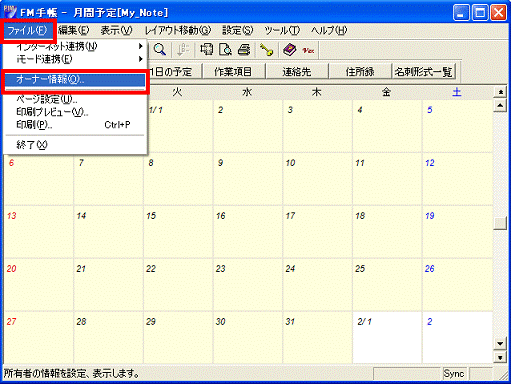
- 「オーナー情報」が表示されます。
「姓」欄と「名」欄に氏名を入力します。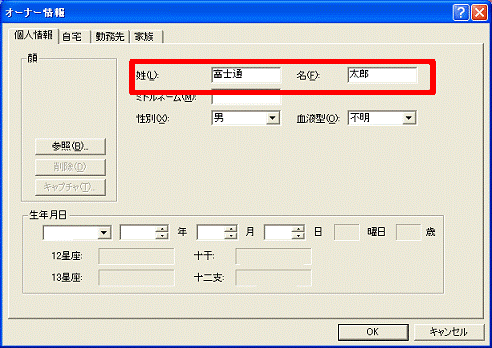
- 氏名の入力ができたら、「自宅」タブをクリックします。
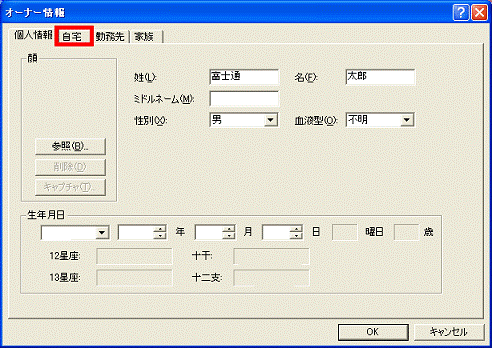
- 郵便番号や住所、電話番号を入力します。
「〒」欄、「都道府県」欄、「市区郡庁」(または「市区郡町村」)欄、「町名」欄、「番地」欄と、「TEL」欄のそれぞれに入力します。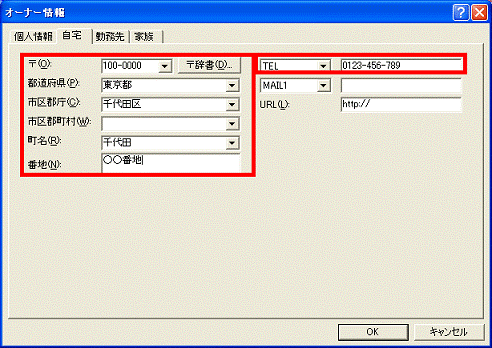

勤務先の情報を登録したい場合は、「勤務先」タブをクリックします。 - 郵便番号や住所を入力できたら、「OK」ボタンをクリックします。
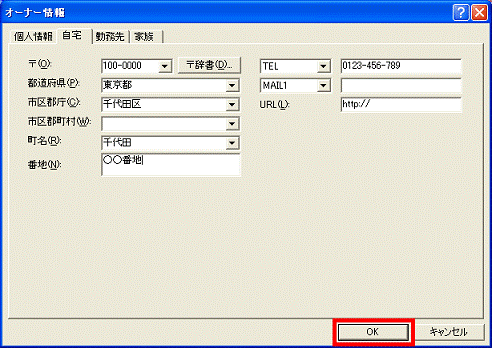
手順2宛先情報を入力する
次の手順で、住所録に宛先情報を入力します。

お使いの環境によっては、表示される画面が異なります。
- FM手帳を起動します。
- 「レイアウト移動」メニュー→「住所録」の順にクリックします。
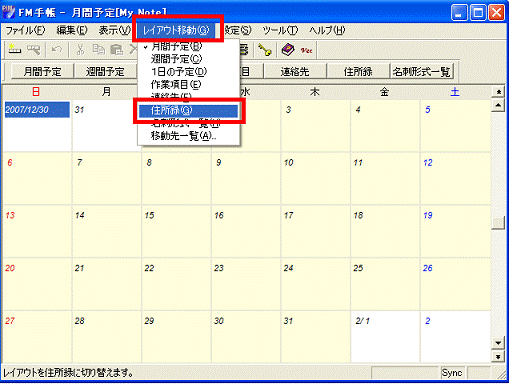
- 「編集」メニュー→「住所録データの新規作成」の順にクリックします。
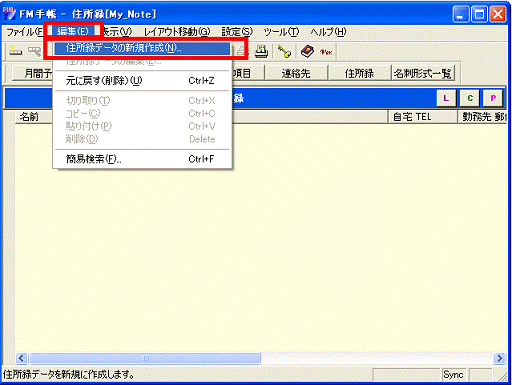
- 「住所録データの新規作成」が表示されます。
「姓」欄と「名」欄に氏名を入力します。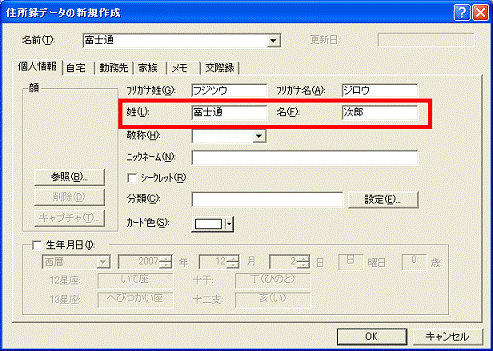
- 氏名の入力ができたら、「自宅」タブをクリックします。
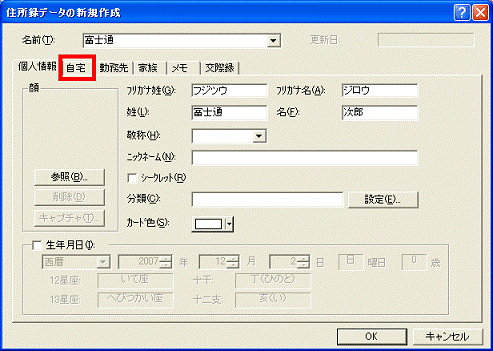
- 郵便番号や住所、電話番号などを入力します。
「〒」欄、「都道府県」欄、「市区郡庁」(または「市区郡町村」)欄、「町名」欄、「番地」欄と、「自宅 TEL」欄、「自宅 FAX」欄、「自宅 MAIL」欄のそれぞれに入力します。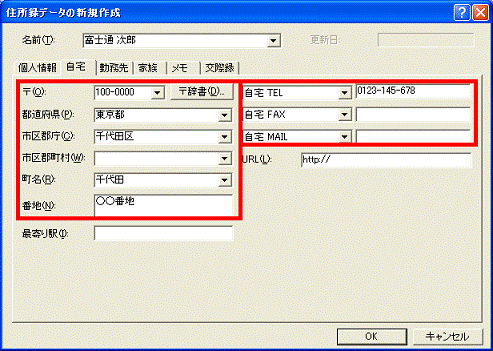

勤務先の情報を登録したい場合は、「勤務先」タブをクリックします。 - 郵便番号や住所を入力できたら、「OK」ボタンをクリックします。
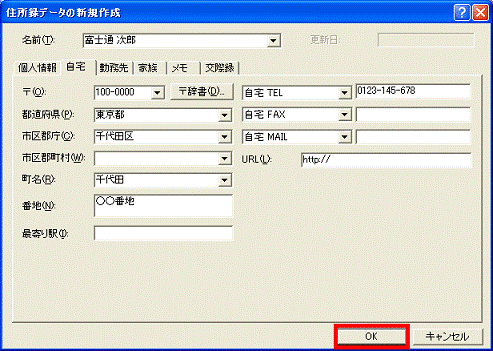
手順3宛名を印刷する
次の手順で、住所録をはがきの宛名面に印刷します。

FM手帳で印刷できる用紙は、はがきとタックシールのみです。
それ外の用紙には対応していません。

お使いの環境によっては、表示される画面が異なります。
- FM手帳を起動します。
- 「レイアウト移動」メニュー→「住所録」の順にクリックします。
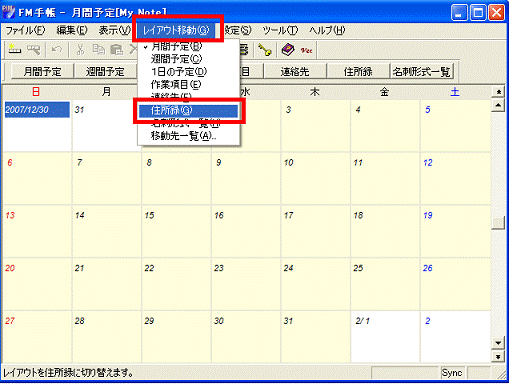
- 「ツール」メニュー→「宛名印刷」の順にクリックします。
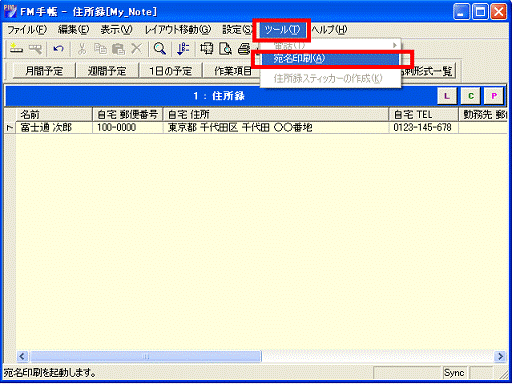
- 「無題 - 宛名印刷」が表示されます。
「ファイル」メニュー→「印刷」の順にクリックします。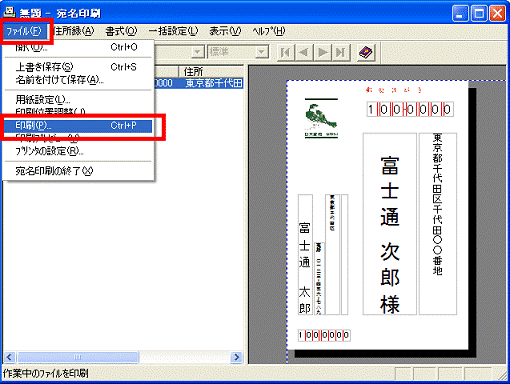
- 「印刷」が表示されます。
「印刷」ボタンをクリックします。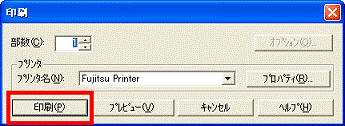
- 印刷が始まります。
完了するまでしばらく待ちます。 - 印刷が終わったら、「×」ボタンをクリックし「無題 - 印刷」を閉じます。

「宛名レイアウトが変更されています。保存しますか?」と表示される場合は、「いいえ」をクリックします。



